Najlepsze aplikacje do klonowania aplikacji na iPhonea w celu uruchomienia wielu kont | Nie jest wymagany jailbreak

Dowiedz się, jak sklonować aplikacje na iPhone

Linia zegarków Samsung Galaxy Watch jest bogata w przydatne funkcje monitorowania stanu zdrowia. Jednym z takich dodatków jest śledzenie snu, które pokazuje szczegółowy rozkład snu na różnych etapach, poziom tlenu we krwi podczas snu, wykrywanie chrapania i ogólną ocenę snu. Chociaż te funkcje brzmią dobrze na papierze, są bezcelowe, jeśli nie działają w prawdziwym życiu. Oto najlepsze sposoby rozwiązywania problemów z Galaxy Watch, który nie śledzi snu.

Śledzenie snu i kroków to dwa z USP linii Samsung Galaxy Watch. Na funkcję śledzenia snu przez zegarek Galaxy Watch może wpływać kilka czynników. Zanim przyjrzymy się zaawansowanym trikom, pamiętaj o zapoznaniu się z podstawami i próbowaniu ponownie przez kilka nocy.
Kiedy już opanujesz podstawy, spróbuj monitorować swój sen przez kilka nocy. Kontynuuj czytanie, jeśli zegarek Galaxy Watch nadal nie rejestruje snu.
Zegarek Samsung Galaxy Watch wykorzystuje czujniki takie jak akcelerometr, tętno i SpO2 do monitorowania Twojego snu. Urządzenie do noszenia przekazuje informacje do Samsung Health, a wbudowana aplikacja wykorzystuje zaawansowany algorytm do rejestrowania faz snu. Niektóre z najnowszych modeli Galaxy Watch potrafią także wykryć chrapanie podczas snu.
Usługa Samsung Health potrzebuje dostępu do czujników urządzenia, aby dokładnie monitorować Twój sen. Należy włączyć odpowiednie uprawnienia, wykonując poniższe czynności.
Krok 1: Otwórz Ustawienia i przewiń do Prywatność.
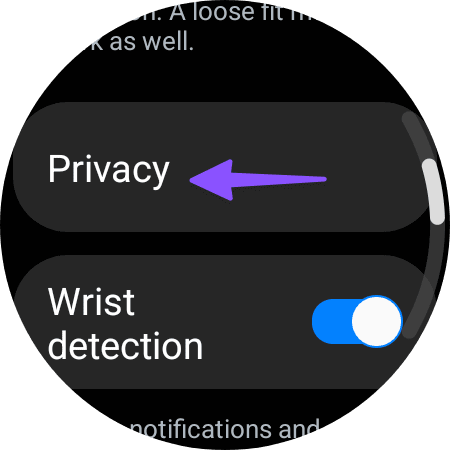
Krok 2: Kliknij Menedżer uprawnień.
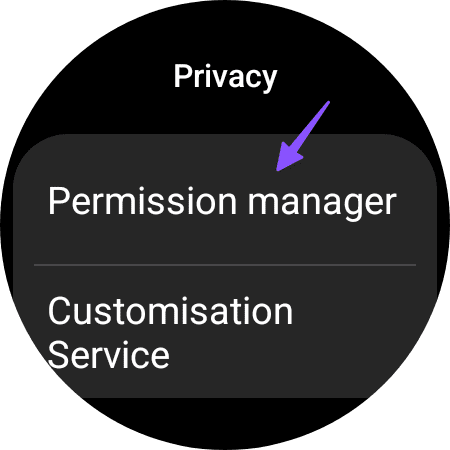
Krok 3: Wybierz Czujniki.

Krok 4: Znajdź na liście Samsung Health.
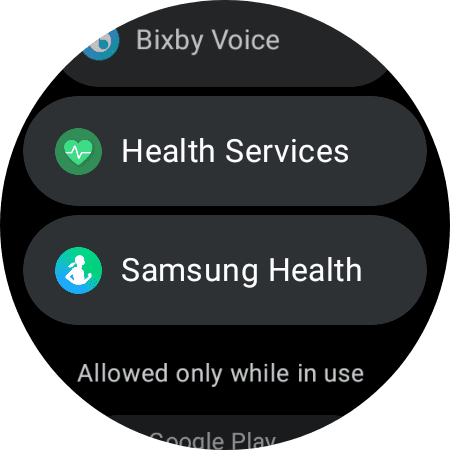
Krok 5: Stuknij przycisk opcji obok Cały czas.
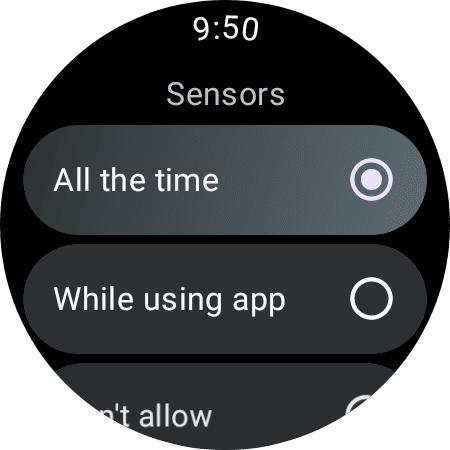
Należy włączyć monitorowanie natlenienia krwi i wykrywanie chrapania w ustawieniach aplikacji Samsung Health. W ten sposób urządzenie do noszenia może wykrywać różne etapy cyklu snu, mierząc przepływ komórek zawierających tlen w organizmie (zwalniają się podczas snu lub gdy ciało jest w stanie relaksu).
Krok 1 : Uruchom Samsung Health i przewiń do Ustawień.
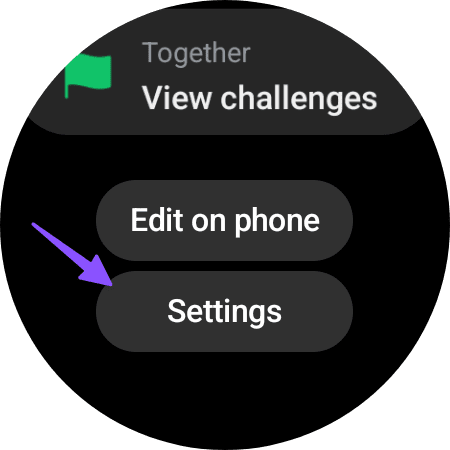
Krok 2: Wybierz opcję Uśpij.
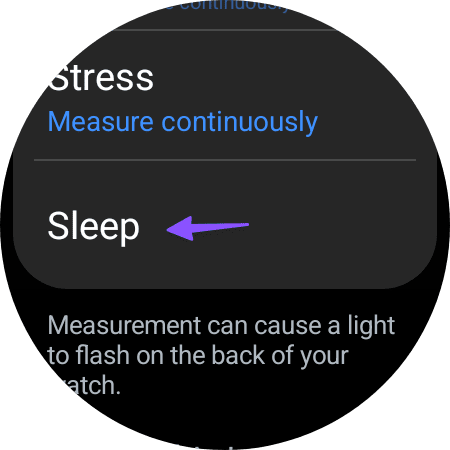
Krok 3: Włącz przełącznik Tlen we krwi podczas snu i dotknij Zawsze przy wykrywaniu chrapania.
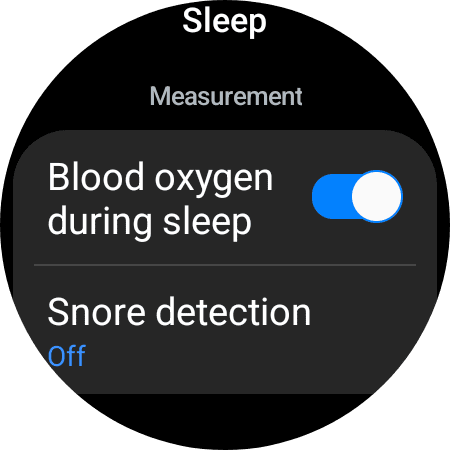
Aby aplikacja mogła udostępniać dane podłączonym urządzeniom, musisz włączyć uprawnienia do transmisji danych w aplikacji Samsung Health.
Krok 1: Uruchom Samsung Health i przewiń w dół do Ustawień.
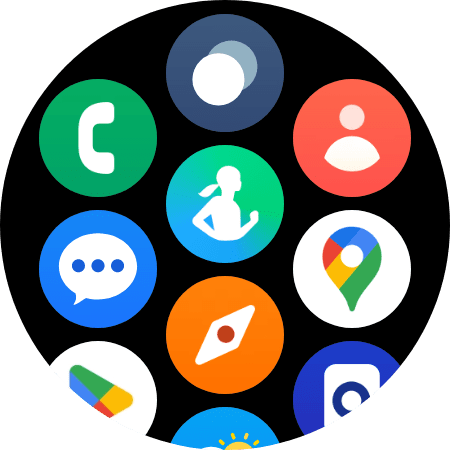
Krok 2: Kliknij Udostępnij dane urządzeniom i usługom.
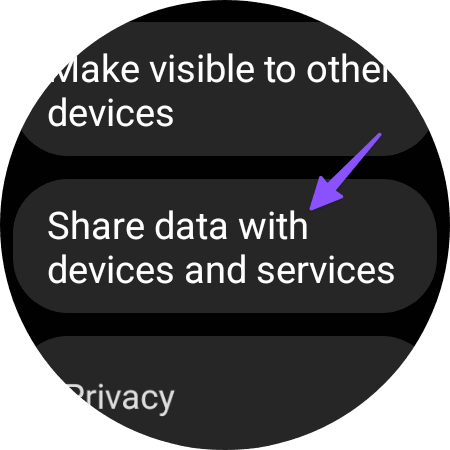
Krok 3: Włącz przełącznik Zezwalaj na wszystko.
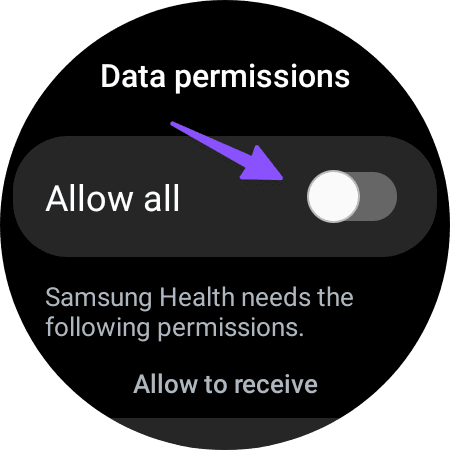
Krok 4: Przewiń wszystkie uprawnienia i włącz przełącznik Uśpienie. Kliknij Gotowe.
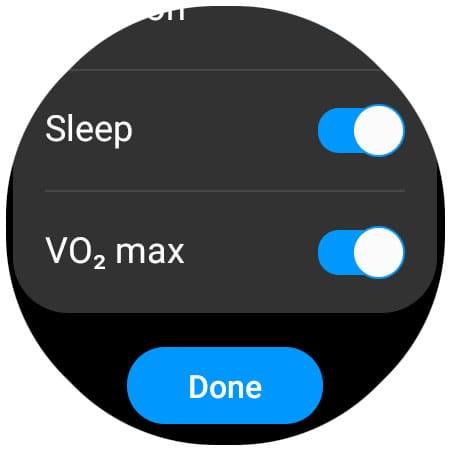
Samsung Health zbiera pamięć podręczną w tle, aby poprawić działanie aplikacji na nadgarstku. Aplikacja może napotkać problemy ze śledzeniem snu, gdy zbierze uszkodzoną pamięć podręczną. Oto jak wyczyścić pamięć podręczną Samsung Health i spróbować ponownie.
Krok 1: Uruchom Ustawienia zegarka Samsung i przewiń do Aplikacje.
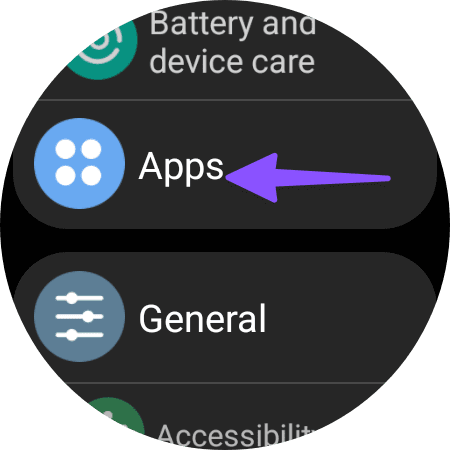
Krok 2: Wybierz Samsung Health.
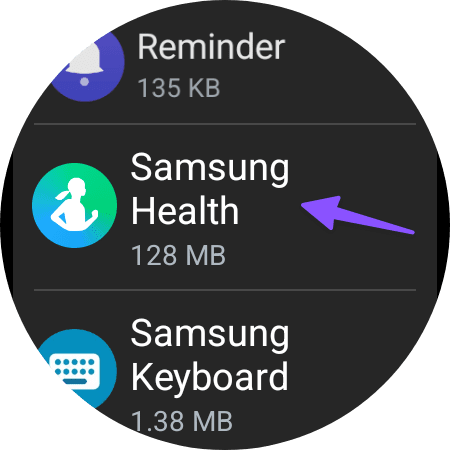
Krok 3: Stuknij Wyczyść pamięć podręczną.
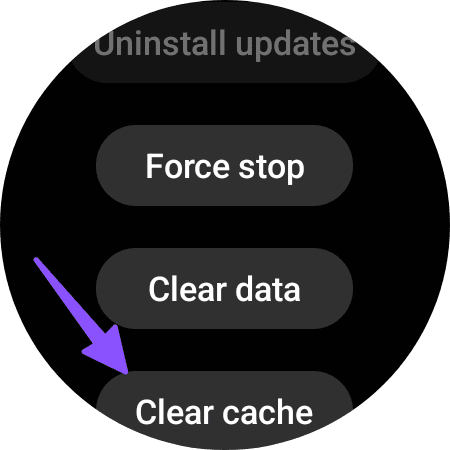
Nieaktualna aplikacja Samsung Health na telefonie lub zegarku Galaxy Watch może powodować problemy z monitorowaniem snu. Możesz zaktualizować aplikację Samsung Health za pośrednictwem Sklepu Play lub Galaxy Store na telefonie z Androidem. Użytkownicy Galaxy Watch muszą wykonać poniższe czynności.
Krok 1: Otwórz Sklep Play na swoim zegarku Samsung. Przewiń w dół do sekcji Moje aplikacje.
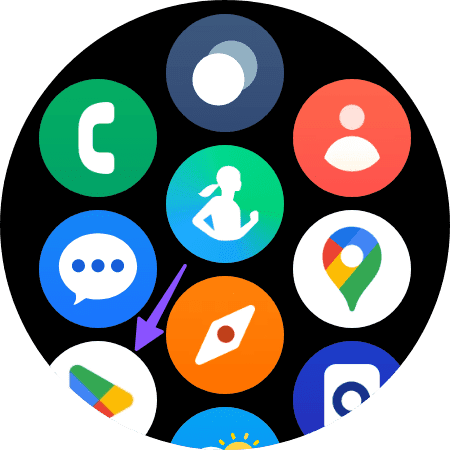
Krok 2: Znajdź opcję aktualizacji obok Samsung Health i zainstaluj ją lub kliknij opcję Aktualizuj wszystko.
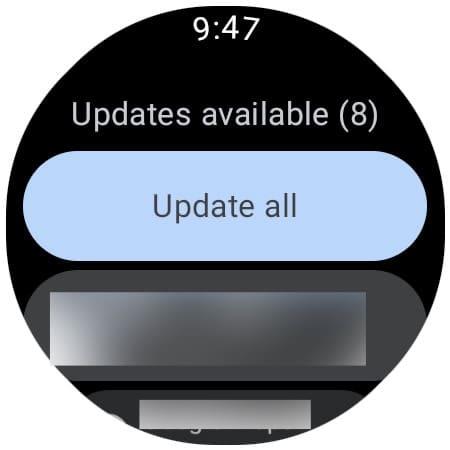
Jeśli masz starszy model zegarka Galaxy Watch, który nie korzysta z systemu WearOS, pobierz najnowszą aktualizację aplikacji Health ze sklepu Galaxy Store.
Zegarek Samsung Galaxy Watch, który nie śledzi snu, może być spowodowany błędnym oprogramowaniem sprzętowym. Firma szybko rozwiązuje takie problemy dzięki częstym aktualizacjom. Oto jak go zainstalować.
Krok 1: Otwórz ustawienia zegarka Samsung Galaxy i wybierz opcję Aktualizacja oprogramowania.
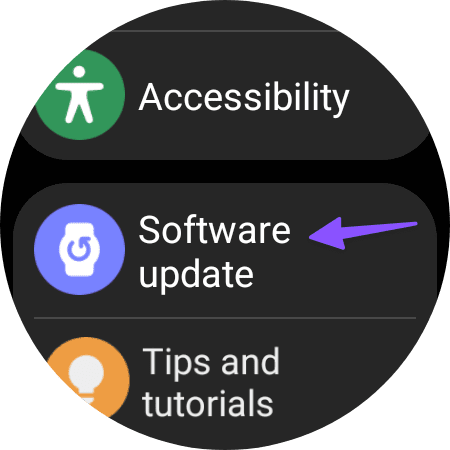
Krok 2: Pobierz i zainstaluj najnowszą aktualizację.
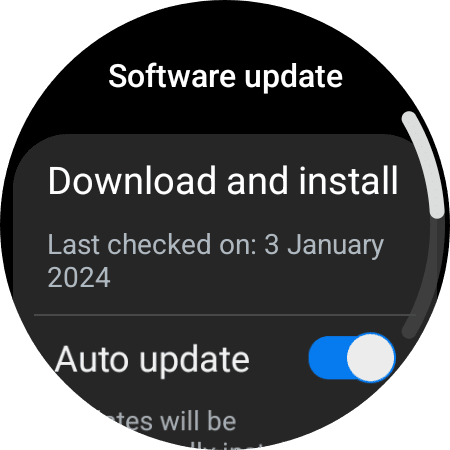
Czy nadal masz problemy ze śledzeniem snu na zegarku Samsung Galaxy Watch? Jeśli tak, konieczne może być zresetowanie urządzenia do noszenia.
Krok 1: Uruchom Ustawienia zegarka Samsung i przewiń do opcji Ogólne.
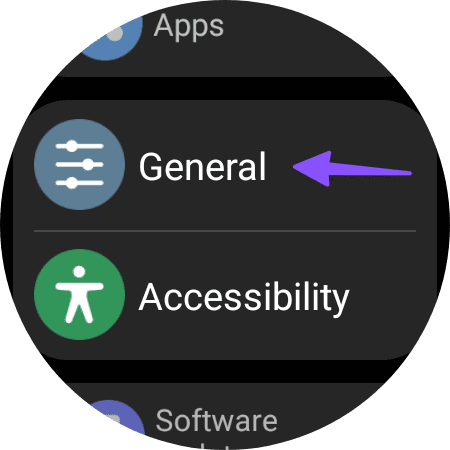
Krok 2: Wybierz opcję Resetuj i postępuj zgodnie z instrukcjami wyświetlanymi na ekranie.
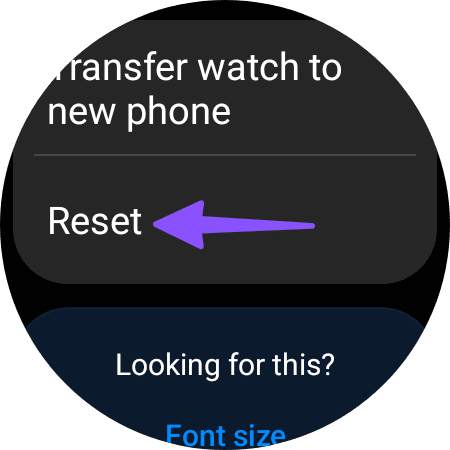
Wykonaj powyższe kroki i w mgnieniu oka napraw błędne śledzenie snu w urządzeniu Galaxy. Wykonanie tych kroków powinno pomóc Twojemu Galaxy Watch w wyświetleniu szczegółowego raportu dotyczącego snu z fazami snu płytkiego, głębokiego i REM (szybkiego ruchu gałek ocznych). Która sztuczka zadziałała w Twoim przypadku? Podziel się swoimi odkryciami w komentarzach poniżej. Możesz także rozważyć użycie inteligentnego pierścienia do monitorowania snu i kondycji, ponieważ jest on mniej zauważalny, gdy jest noszony podczas snu.
Dowiedz się, jak sklonować aplikacje na iPhone
Dowiedz się, jak skutecznie przetestować kamerę w Microsoft Teams. Odkryj metody, które zapewnią doskonałą jakość obrazu podczas spotkań online.
Jak naprawić niedziałający mikrofon Microsoft Teams? Sprawdź nasze sprawdzone metody, aby rozwiązać problem z mikrofonem w Microsoft Teams.
Jeśli masz dużo duplikatów zdjęć w Zdjęciach Google, sprawdź te cztery skuteczne metody ich usuwania i optymalizacji przestrzeni.
Chcesz zobaczyć wspólnych znajomych na Snapchacie? Oto, jak to zrobić skutecznie, aby zapewnić znaczące interakcje.
Aby zarchiwizować swoje e-maile w Gmailu, utwórz konkretną etykietę, a następnie użyj jej do utworzenia filtra, który zastosuje tę etykietę do zestawu e-maili.
Czy Netflix ciągle Cię wylogowuje? Sprawdź przyczyny oraz 7 skutecznych sposobów na naprawienie tego problemu na dowolnym urządzeniu.
Jak zmienić płeć na Facebooku? Poznaj wszystkie dostępne opcje i kroki, które należy wykonać, aby zaktualizować profil na Facebooku.
Dowiedz się, jak ustawić wiadomość o nieobecności w Microsoft Teams, aby informować innych o swojej niedostępności. Krok po kroku guide dostępny teraz!
Dowiedz się, jak wyłączyć Adblock w Chrome i innych przeglądarkach internetowych, aby móc korzystać z wartościowych ofert reklamowych.








